Браузер Internet Explorer 11 поставляється вже вбудованим в ОС Windows 8.1. Користувачі Windows 7 також можуть спробувати новий браузер і відчути високу швидкість серфінгу і нові можливості, встановивши оновлення
Користувачі Windows 7 вже отримали можливість поставити новий Internet Explorer 11 за допомогою служби оновлення Windows Update, або завантаживши файл оновлення .
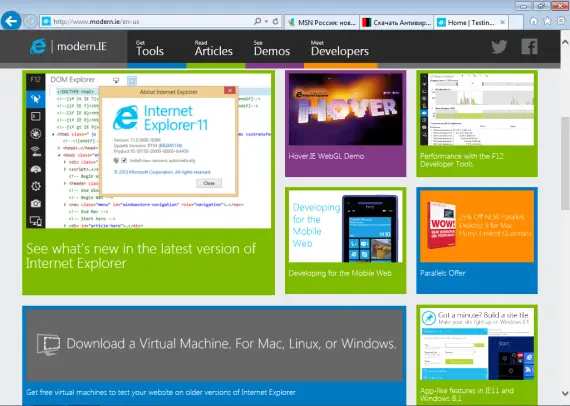
IE11 є вбудованим в систему браузером для Windows 8.1. Браузер має як версію з інтерфейсом Metro UI, так і більш звичний десктопний варіант. За заявами розробників версія для Windows 7 має ідентичні з Windows 8.1 поліпшення в продуктивності, безпеки і захисту приватних даних. У IE11 з'явилася підтримка WebGL, опції відтворення відеопотоку без додаткових плагінів і підтримка додаткових властивостей HTML і CSS.
Основні можливості
- поліпшена продуктивність скриптів JavaScript;
- нові інструменти для веб-розробників;
- закріплені сайти (pinned sites);
- опція скасування стеження Do Not Track;
- перегляд в режимі сумісності;
- швидший серфінг в порівнянні з попередніми версіями IE.
Огляд Internet Explorer 11
Microsoft стверджує, що новий Internet Explorer завантажує зображення JPG на 45 відсотків швидше, споживаючи при цьому на 40 відсотків менше пам'яті, ніж попередні версії. Користувачі, які хочуть детальніше дізнатися про нові функції з перших вуст, можуть подивитися результати тестів на ресурсі Modern.ie . Якщо Ви не бажаєте встановлювати новий браузер слід скористатися «набором засобів для відключення автоматичної доставки Internet Explorer 11», доступному на сайті Microsoft .
Продуктивність Javascript була значна поліпшена. Відповідно до випробувань Microsoft, які проходили з використанням WebKit SunSpide, IE11 перевершує IE10, Opera 17, Chrome 30 і Firefox 25. Він на 9 відсотків швидше, ніж IE10, який в свою чергу перевершує конкурентів на 30 відсотків.
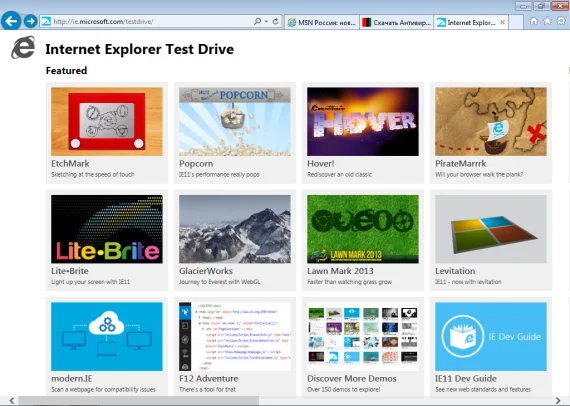
Переконатися в можливості та переваги використання IE11 на Windows 7 можна за допомогою стандартних тестів, таких як SunSpider, або на спеціальному сайті Internet Explorer 11 Test Drive , Де доступні тести для кожної з нових можливостей IE11.
Веб-розробники отримали в своє розпорядження нові інструменти: консоль Javascript, DOM Explorer, відладчик, діагностика використання пам'яті, засіб налагодження UI, тест продуктивності скриптів, емуляція версії браузера. Засоби для розробників доступні при натисканні F12.
З'явилася нова функція прикріплення сайтів до панелі завдань. Часто використовувані ресурси розташувалися на відстані одного кліка. Просто натисніть на іконку сайту на панелі завдань, і він моментально відкриється в новому вікні. Для того, щоб додати сайт на панель, потрібно перетягнути його іконку з адресного рядка на панель задач. Можна скористатися також меню «Інструменти», щоб зробити іконку отличимой від іконок звичайних додатків. У цьому випадку сайт стає головною сторінкою, а його іконка перетворюється в значок домашньої сторінки, який розташований поруч з кнопкою «назад». Для подальшої персоналізації IE запозичує кольору з іконки для зміни зовнішнього вигляду кнопок навігації.
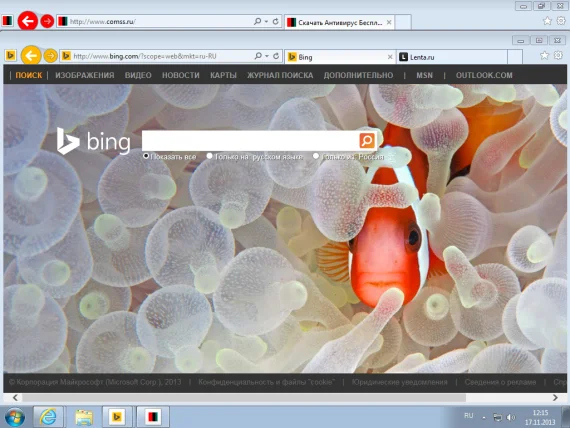
При відкритті декількох вкладок в IE11, за замовчуванням в панелі завдань вони з'являються як нові вікна. Цю настройку можна змінити за допомогою панелі налаштувань оглядача.
Веб-сайти як і раніше можна додавати в «Вибране», сортувати за різними категоріями, відкривати в поточній або в новій вкладці, імпортувати з іншого браузера або файлу і експортувати в файл. Панель журналу дозволяє сортувати сайти за датою перегляду, розміром, частоті переглядів або за хронологією перегляду за поточний день. Функція пошуку також присутній. Крім того, Internet Explorer може рекомендувати ресурси, грунтуючись на перевагах користувача.
Адресний рядок підтримує автозаповнення і надає для вибору різні варіанти з обраних сайтів, відвіданих ресурсів і сайтів, пропонованих обраної пошуковою системою.
Користувачі браузера часто стикаються з однією і тією ж проблемою - управління декількома відкритими вкладками. IE має зручне контекстне меню, за допомогою якого можна закрити поточну вкладку, закрити всі вкладки, окрім поточної або створити нову групу вкладок. Групи створюються при зміні позицій вкладок. Можна разгруппіровивать елементи, дублювати вкладки, заново відкривати останню закриту вкладку і переглядати список недавно закритих сторінок. Виберіть модно розташувати в ряд, окремо від адресного рядка.
У меню «Інструменти» розташувалася опція «Do Not Track», яка дозволяє зупинити стеження за користувачем з боку рекламних мереж і відповідно виключити висновок націлених об'яв. Ця опція підвищує конфіденційність при спільному використанні комп'ютера різними людьми.
Замість повного блокування сайтів, можна створити список адрес, для яких потрібно відправка сигналу «Do Not Track». Потрібно мати на увазі, що ця функція не гарантує повну безпеку, тому що ресурси можуть ігнорувати призначені для користувача налаштування приватності.
Перегляд в режимі сумісності дозволяє вирішити проблеми при перегляді сторінок, що не оптимізованих для останніх версій Internet Explorer. Раніше контент таких сайтів виводився некоректно. Включати цю функцію можна окремою кнопкою на панелі, в якості альтернативи створюється список сайтів, на яких даний режим буде включатися автоматично.
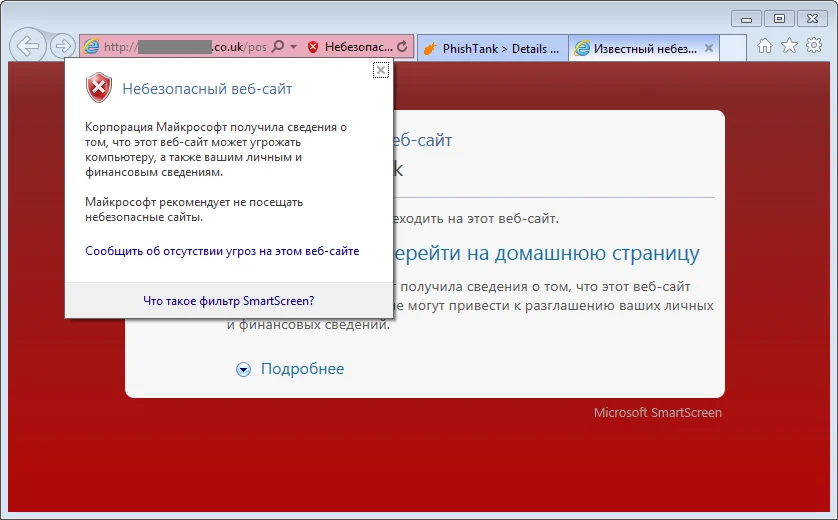
Якщо ми торкаємося аспект безпеки, то IE має вбудований блокувальник реклами і фільтр SmartScreen. Він запобігає передачі конфіденційної інформації фішинг-сайтів, а також блокує завантаження і установку шкідливих програм з мережі.
При тестуванні продуктивності скриптів браузерів в SoftPedia використовували кілька інструментів. Випробовувалися браузери IE11, Chrome 30 і Firefox 24. Конфігурація тестової машини: Intel Core 2 Duo 6420 2.13 GHz 4GB RAM, встановлена система: Windows 7 Professional. Всі три браузера мали стандартні настройки, а підсумкові результати мають приблизні значення.
У тестах Mozilla Kraken - Chrome показав 2728.2мс, Firefox - 3114.2мс, а IE - тільки 5389.6мс.
При використанні GoogleOctane - Chrome набрав 10021, Firefox - 8759 і IE - 6738.
У тестах WebKit SunSpider - IE показав результат в 219.2мс, Chrome - 271.0мс, а Firefox - 317.1мс.
Чим менше результат в Kraken і SunSpider, тим краще. В Google Octaine зворотна ситуація - чим вище, тим краще.
Internet Explorer 11 для Windows 7: оцінка Softpedia
переваги
Internet Explorer 11 доступний на 95 мовах. Він явно швидше і використовує менше ресурсів процесора і пам'яті, ніж попередні версії. Функція "Do Not Track" і фільтр SmartsSreen включені за замовчуванням і ефективно покращують безпеку в мережі.
недоліки
Функція «закріплені вкладки» потребує доопрацювання. Вона не підтримує систему швидкого набору, яка скоротила б час при доступі до улюблених сайтів.
Загальна оцінка
хоча переваги Internet Explorer 11 недостатньо кардинальні, щоб заманити користувачів Firefox і Chrome , Новий браузер значно перевершує попередні версії по багатьом параметрам, покращуючи свою репутацію серед шанувальників продуктів Microsoft.
Інтерфейс: 5/5
Функції: 4/5
Зручність використання: 4/5
Ціна / якість: 5/5
Загальна оцінка: 4/5
(Дуже добре) 
Знайшли друкарську помилку? Виділіть і натисніть Ctrl + Enter






